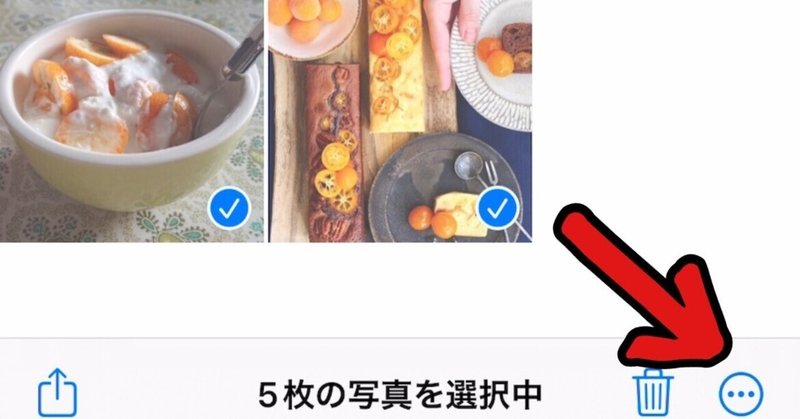
iPhoneでスライドショーをつくる方法
iPhoneに入っている写真を使って、スライドショーをつくる方法を紹介します。

まずは、スライドショーに使いたい写真を選択

選びたい写真をタッチ

次に、スライドショーを表示

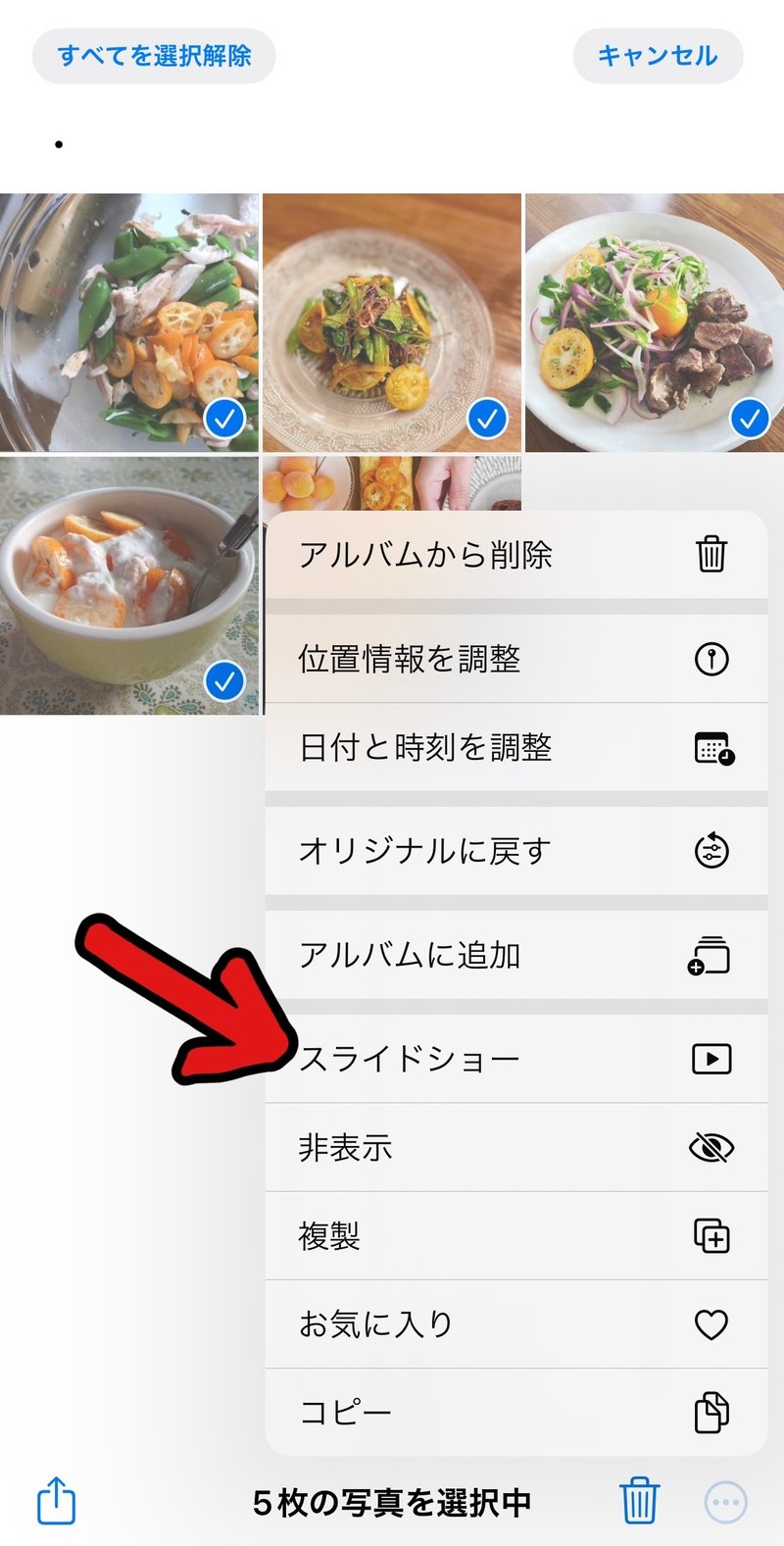
あっという間に、スライドショー完成

このスライドショーを動画として録画
iPhoneの画面を上から指でシュッと動かして
この画面を出す。
録画ボタンをタッチとカウントダウンが始まる。
3秒後に画面録画開始。
適当に画面の余白をタッチして、元の画面に戻す。

スライドショーが終わったら、改めてシュッとして
録画ボタンをタッチすると、その間の画面が録画されています。
録画ボタンが表示されない場合は
iphoneの設定をタッチ
コントロールセンター➡︎画面録画を➕追加


録画した動画の画角を編集


上の画像の矢印のマークをタッチ。
写真の外枠の四角を動かすと、いらない部分を削ることが出来ます。
次に、動画の中の最初と最後の画面を削ります。

動画の最初の部分に指を置いて、削りたい部分まで右になぞってください。
最後に、☑️をタッチしたら完成

完成動画

少しオリジナルにしたい
スライドショー中に写真をタッチすると、右下にオプションが出ます。


この記事が気に入ったらサポートをしてみませんか?
